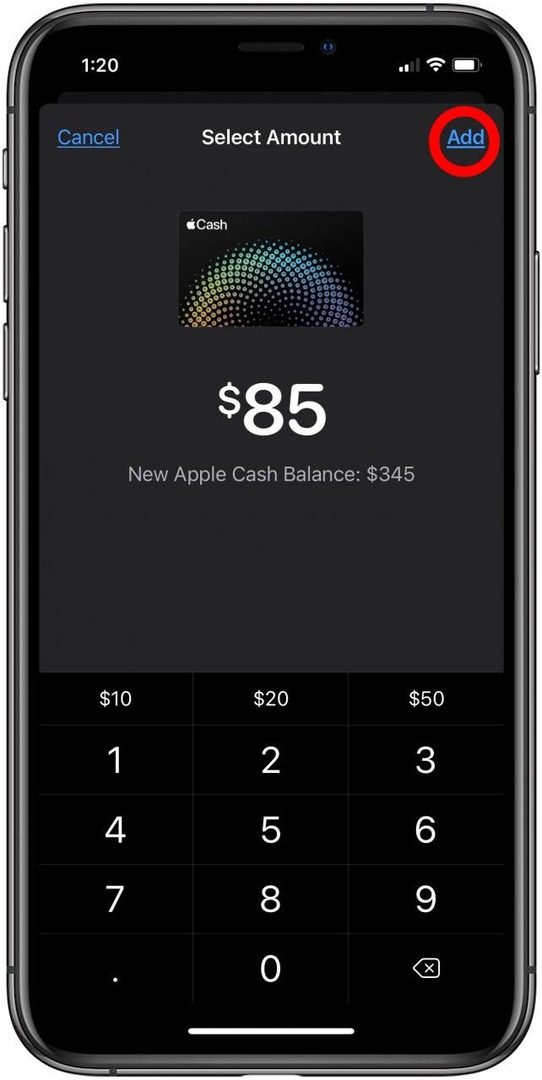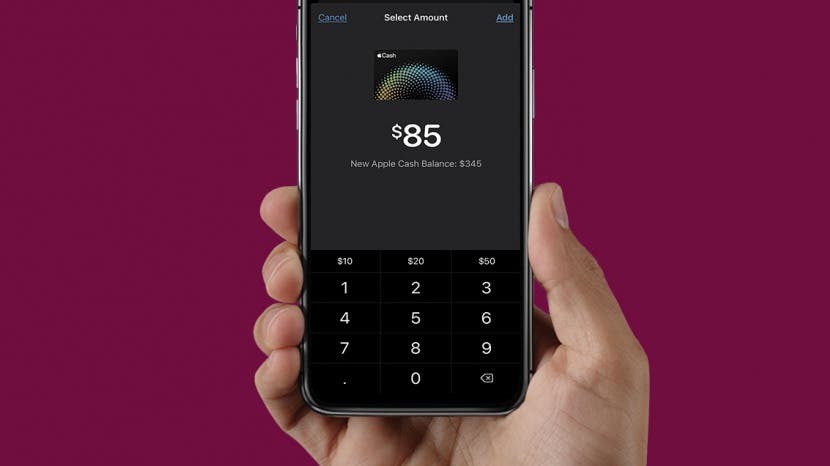
רוצים לדעת איך מוסיפים כסף ל-Apple Cash? אם אתה משתמש Apple Pay, אולי אתה תוהה, "האם אני יכול להשתמש ב-Apple Pay ללא כרטיס חיוב?" כן, אתה יכול להוסיף כסף ל-Apple Cash ללא כרטיס חיוב או אשראי, או אפילו חשבון בנק!
קָשׁוּר: כיצד להעביר כסף מ-Apple Pay
אחריך להגדיר את Apple Pay באייפון שלך, אתה יכול להשתמש ביתרת Apple Cash כדי לשלוח כסף בצורה מאובטחת, לשלם עבור סחורות ושירותים, או אפילו העבר את Apple Cash לחשבון הבנק שלך. אבל ראשית, כמובן, תצטרך יתרת Apple Cash! לעוד גדול Apple Pay ו אפל מזומן מדריכים, בדוק בחינם הטיפ היומי. כעת, בוא נעבור על איך להוסיף כסף ל-Apple Pay ללא כרטיס חיוב או חשבון בנק באייפון שלך.
בקש מחבר לשלוח כסף דרך Apple Pay
אם אתה רוצה להוסיף כסף ל-Apple Cash אבל אין לך חשבון בנק, אתה יכול לגרום לחבר, בן משפחה או לקוח לשלם לך עם Apple Cash עבור סחורות ושירותים; זה קל לשלוח כסף ב- Apple Pay להשיג את זה! אתה יכול גם לתת למישהו מזומן, והוא יכול לשלוח כסף דרך Apple Pay.
השתמש בכרטיס בתשלום מראש כדי להוסיף כסף ל-Apple Cash
לא ניתן להוסיף כסף מכרטיס מתנה ל-Apple Cash, גם אם כבר עשית זאת
הוסיף את הכרטיס הזה לארנק אפל. עם זאת, אתה יכול להוסיף כסף ל-Apple Cash ללא כרטיס חיוב על ידי שימוש בכרטיס בתשלום מראש וניתן לטעינה מחדש שאושר לעבוד עם Apple Pay. מספר כרטיסים משולמים מראש הניתנים לטעינה מחדש מספקים גדולים תואמים ל-Apple Pay, כולל Brinks מאסטרקארד בתשלום מראש, כרטיס תשלום מראש של NetSpend Visa, שרת חשבון חיוב מראש של אמריקן אקספרס ועוד. כמו בתשלום מאדם אחר, הסכום המינימלי שניתן להעביר באמצעות Apple Pay הוא 10$. כמו כן, לרבים מהכרטיסים הללו יש עמלה חודשית או שנתית. הנה איך להשיג ולהוסיף כסף ל-Apple Cash עם כרטיס חיוב בתשלום מראש.- בדוק עם ספק הכרטיסים הניתנים לטעינה מראש כדי לוודא שניתן להוסיף את הכרטיס ל-Apple Cash לפני הרכישה.
- קנה או הירשם לכרטיס הניתן לטעינה בתשלום מראש.
- רשום את הכרטיס שלך (תצטרך להזין את שמך, תאריך לידה, כתובת דואר אלקטרוני, ואולי עוד).
- עַכשָׁיו, הוסף את הכרטיס לארנק אפל.
- ברגע שהכרטיס הניתן לטעינה מראש שלך נמצא בארנק אפל, הגדר אותו ככרטיס ברירת המחדל שלך כך שתוכל להוסיף כסף ל-Apple Cash ממנו.
- כעת, באפליקציית הארנק, הקש כסף מזומן.
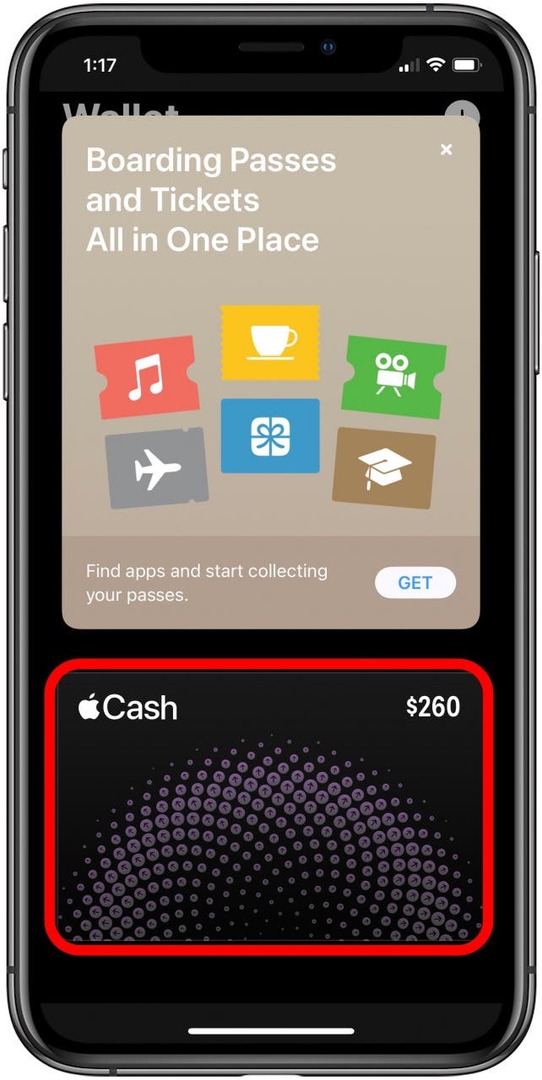
- הקש על סמל נוסף.
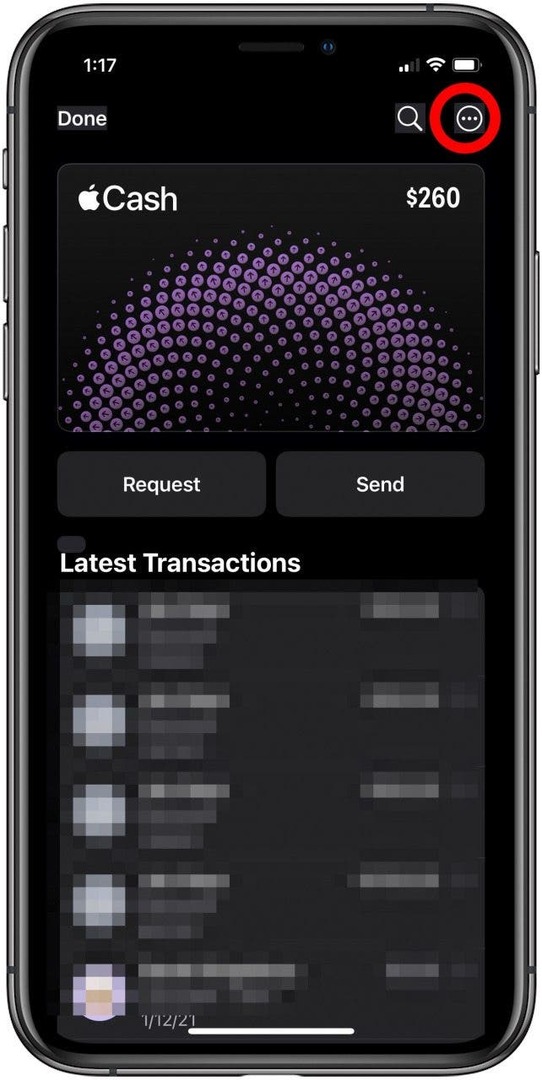
- בֶּרֶז הוסף כסף.
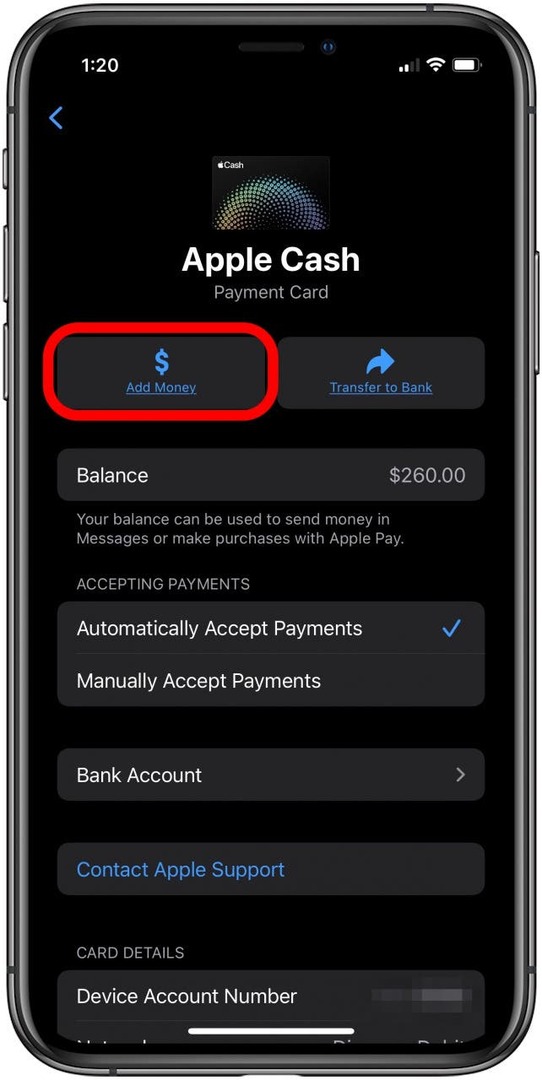
- בחר את סכום הכסף שברצונך להוסיף מהכרטיס הניתן לטעינה בתשלום מראש.
- בֶּרֶז לְהוֹסִיף.